ubuntu 18.04怎么设置中文
Ubuntu是一种流行的开源操作系统,适用于各种类型的计算机。但是,对于初学者来说,设置中文可能会比较困难。在本文中,我们将详细介绍如何在Ubuntu18.04上设置中文。
步骤一:安装中文字体
在许多情况下,Ubuntu将不会默认安装中文字体。这可能会导致显示错误或乱码。因此,在设置中文之前,我们需要安装中文字体。
打开终端并输入以下命令:
sudoapt-getinstallfonts-wqy-zenhei
这将安装文泉驿正黑字体。您可以使用其他字体,只需将其名称替换为上述命令即可。
步骤二:更改语言支持
接下来,我们需要更改语言支持以便Ubuntu可以正确地显示中文。
打开“SystemSettings”(系统设置)并选择“LanguageSupport”(语言支持)。在“Language”选项卡上,选择“Install/RemoveLanguages”(安装/删除语言)并选择“Chinese(simplified)”(简体中文)和“Chinese(traditional)”(繁体中文)。
等待语言包下载完成后,您需要将默认语言更改为中文。在“Language”选项卡上选择“Chinese(simplified)”或“Chinese(traditional)”作为默认语言,并重新登录以使更改生效。
步骤三:更改输入法设置
现在,我们需要更改输入法设置以便Ubuntu可以正确地输入中文。
打开“SystemSettings”(系统设置)并选择“Region&Language”(区域和语言)。在“InputSources”选项卡上,单击“+”按钮并选择“Chinese(IntelligentPinyin)”(中文智能拼音)或其他您喜欢的中文输入法。
现在,您可以使用您选择的中文输入法在Ubuntu中输入中文了。
结论
在本文中,我们详细介绍了如何在Ubuntu18.04上设置中文。通过按照这些步骤进行操作,您可以轻松地使Ubuntu支持中文,并且不再遇到显示错误或乱码的问题。
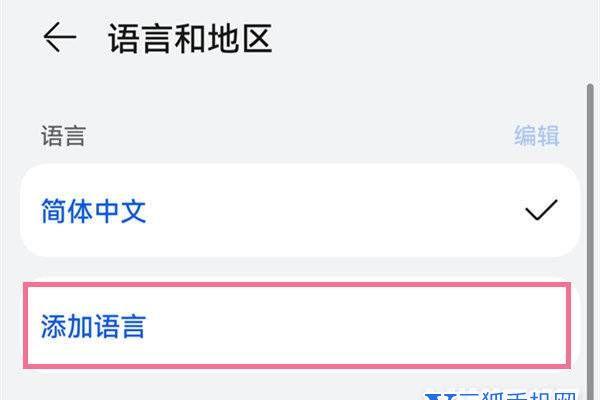
whatsapp官网版下载:https://cjge-manuscriptcentral.com/software/6406.html
上一篇:ultramon语言包怎么安装
下一篇:ubuntu做镜像然后还原
